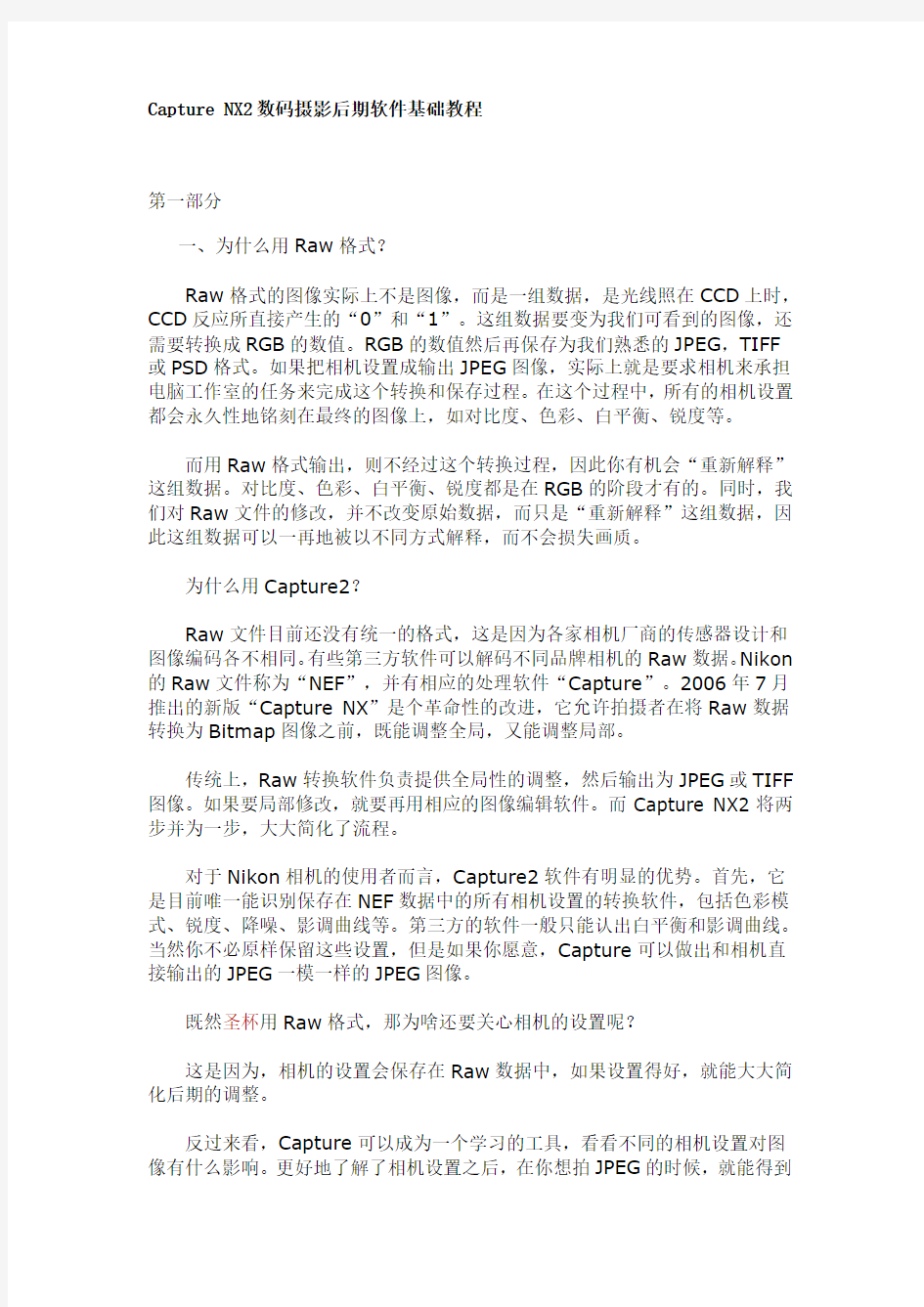
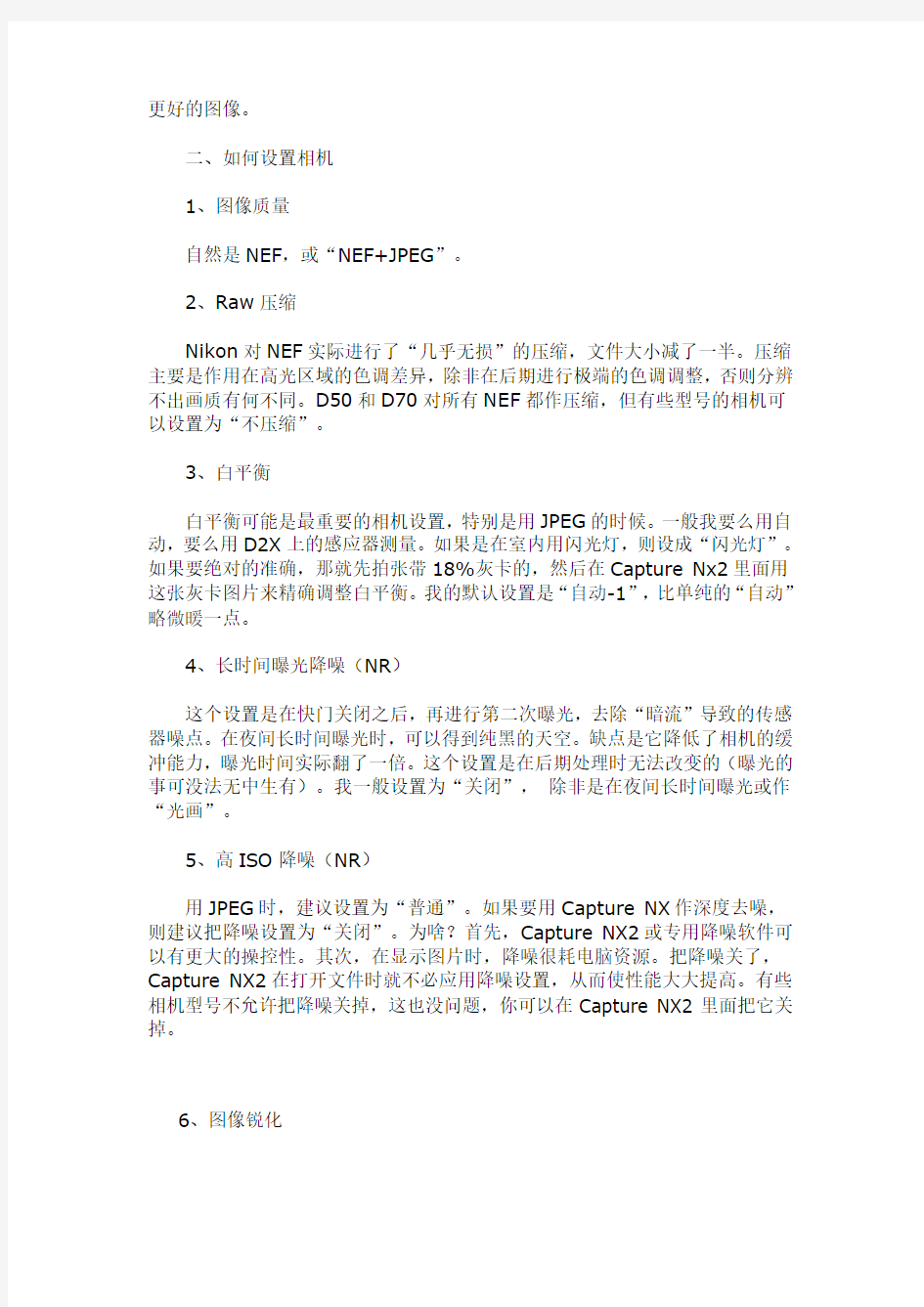
Capture NX2数码摄影后期软件基础教程
第一部分
一、为什么用Raw格式?
Raw格式的图像实际上不是图像,而是一组数据,是光线照在CCD上时,CCD反应所直接产生的“0”和“1”。这组数据要变为我们可看到的图像,还需要转换成RGB的数值。RGB的数值然后再保存为我们熟悉的JPEG,TIFF 或PSD格式。如果把相机设置成输出JPEG图像,实际上就是要求相机来承担电脑工作室的任务来完成这个转换和保存过程。在这个过程中,所有的相机设置都会永久性地铭刻在最终的图像上,如对比度、色彩、白平衡、锐度等。
而用Raw格式输出,则不经过这个转换过程,因此你有机会“重新解释”这组数据。对比度、色彩、白平衡、锐度都是在RGB的阶段才有的。同时,我们对Raw文件的修改,并不改变原始数据,而只是“重新解释”这组数据,因此这组数据可以一再地被以不同方式解释,而不会损失画质。
为什么用Capture2?
Raw文件目前还没有统一的格式,这是因为各家相机厂商的传感器设计和图像编码各不相同。有些第三方软件可以解码不同品牌相机的Raw数据。Nikon 的Raw文件称为“NEF”,并有相应的处理软件“Capture”。2006年7月推出的新版“Capture NX”是个革命性的改进,它允许拍摄者在将Raw数据转换为Bitmap图像之前,既能调整全局,又能调整局部。
传统上,Raw转换软件负责提供全局性的调整,然后输出为JPEG或TIFF 图像。如果要局部修改,就要再用相应的图像编辑软件。而Capture NX2将两步并为一步,大大简化了流程。
对于Nikon相机的使用者而言,Capture2软件有明显的优势。首先,它是目前唯一能识别保存在NEF数据中的所有相机设置的转换软件,包括色彩模式、锐度、降噪、影调曲线等。第三方的软件一般只能认出白平衡和影调曲线。当然你不必原样保留这些设置,但是如果你愿意,Capture可以做出和相机直接输出的JPEG一模一样的JPEG图像。
既然圣杯用Raw格式,那为啥还要关心相机的设置呢?
这是因为,相机的设置会保存在Raw数据中,如果设置得好,就能大大简化后期的调整。
反过来看,Capture可以成为一个学习的工具,看看不同的相机设置对图像有什么影响。更好地了解了相机设置之后,在你想拍JPEG的时候,就能得到
更好的图像。
二、如何设置相机
1、图像质量
自然是NEF,或“NEF+JPEG”。
2、Raw压缩
Nikon对NEF实际进行了“几乎无损”的压缩,文件大小减了一半。压缩主要是作用在高光区域的色调差异,除非在后期进行极端的色调调整,否则分辨不出画质有何不同。D50和D70对所有NEF都作压缩,但有些型号的相机可以设置为“不压缩”。
3、白平衡
白平衡可能是最重要的相机设置,特别是用JPEG的时候。一般我要么用自动,要么用D2X上的感应器测量。如果是在室内用闪光灯,则设成“闪光灯”。如果要绝对的准确,那就先拍张带18%灰卡的,然后在Capture Nx2里面用这张灰卡图片来精确调整白平衡。我的默认设置是“自动-1”,比单纯的“自动”略微暖一点。
4、长时间曝光降噪(NR)
这个设置是在快门关闭之后,再进行第二次曝光,去除“暗流”导致的传感器噪点。在夜间长时间曝光时,可以得到纯黑的天空。缺点是它降低了相机的缓冲能力,曝光时间实际翻了一倍。这个设置是在后期处理时无法改变的(曝光的事可没法无中生有)。我一般设置为“关闭”,除非是在夜间长时间曝光或作“光画”。
5、高ISO降噪(NR)
用JPEG时,建议设置为“普通”。如果要用Capture NX作深度去噪,则建议把降噪设置为“关闭”。为啥?首先,Capture NX2或专用降噪软件可以有更大的操控性。其次,在显示图片时,降噪很耗电脑资源。把降噪关了,Capture NX2在打开文件时就不必应用降噪设置,从而使性能大大提高。有些相机型号不允许把降噪关掉,这也没问题,你可以在Capture NX2里面把它关掉。
6、图像锐化
D50的锐化默认值最强悍,专业的型号则保收得多。锐化是我对每个图像要作分别调整的一个参数,取决于大小和最终用途(打印或网络)。我一般把相机内的”锐化“设置为“高(+2)”,这样在LCD上有足够锐利的预览图像来判断锐利度,而且JPEG文件也可以基本够锐利。
7、色调补偿
这是调对比度的。对于JPEG,这很关键。太强的对比度会使高光和暗部没了细节。我一般设置为“低”,毕竟时候加对比度很方便,而要恢复细节就很难了。低对比对对于野生动物摄影也很有用,可以尽可能多地捕捉暗部的细节。对于Raw,我一般保留“低”设置,但在拍风景或其它我想加对比度的时候改为“正常”。我一般不用“自动”,因为不知道它是怎么动的。
8、色彩空间
有些相机型号可以在“色彩模式”之外独立设置“色彩空间”。有两个选项,sRGB或Adobe RGB (1998)。我一般用Adobe RGB,应为其色彩空间比sRGB更广,很适合喷墨打印。相机里没这项也没关系,Capture NX2里面都可以改的。
9、色彩模式
Nikon提供三种色彩模式,分别为I、II、III。模式II是最“中性”、“自然”的。只有在Adobe RGB色彩空间才能用。如果相机没有独立的色彩空间设置,你选了模式II也就把色彩空间设为Adobe RGB了。在D2X上,模式I 和III在两种色彩空间里都可以用,但是在有些相机上,设置这两种模式就把色彩空间设为sRGB了。模式I增强了除肤色系列色(特别是红色)之外的饱和度,可以鲜艳的图片又使肤色显得自然。模式III增强了和度,特别是红色和绿色。同时还略微改变了红色和绿色的色调,显得更生动。熟悉富士Velvia胶卷的会喜欢模式III的。
那究竟应该选哪个呢?主要取决于拍摄内容。我一般的默认设置是模式II 和Adobe RGB。但是在拍野生动物或风景时,我喜欢模式III。如果用Raw拍摄,只打算用一种设置时,我会选模式II和Adobe RGB,在Capture NX2
里面可以很方便地转换为模式I和III。
10、色相调整
这是用来改变相机对颜色的“感受”。这项我从来不用,因为它影响到图中的所有颜色。设置为0。
把这些都设置好,我们就要开始用Capture NX2啦。
三、文件浏览器
打开Capture NX2,点击左边“文件目录”上的“+”号,可以打开文件目录。点击“浏览器”上的“+”号,就可以显示目录里的内容。
左上角是工具栏。用放大镜可以放大预览图片。也可以用“Ctrl +”和“Ctrl -”来放大和缩小预览图片。
浏览器最上面有几个图标。电击最左边的,可以“查看”——“详细信息”,显示文件详情。第二个图标,可以给每个图片加上“好”、“也许”、“坏”的标签。第三个图标,可以给图片排序。第四个图标,可以在不必打开图片的情况下,“复制”、粘贴设置,或者把一个设置文件运用到一批选中的图片上,很强!
选中几个图片后,还可以右键“比较图像”。
还可以把一组图片成批地转换格式成jpg。这样就可以放心地拍Raw图片了,因为如果拍完之后嫌全部处理太麻烦,或是急着要给别人看,这里就可以一下子“原样”转换成jpg了,就和相机直接拍的jpg一模一样。
第二部分
四、基本调整
基本调整是所有调整的第一步。它实际上就是Capture 4的所有功能的集合。在这里面作的调整,都和Capture 4兼容。但我们之所以不把所有的调整都放在“基本调整”里面,是因为:
1)Capture NX2更加先进,处理更快,缓存管理更好。
2)“编辑步骤”就象PS里面的图层,可以控制各步骤的次序,或删除某个步骤。
3)Capture NX2比Capture 4增加了功能。
4)Capture NX2可以用“编辑步骤”进行局部调整。
建议在“基本调整”中,只使用“相机设置”和“RAW调整”里的一部分,另外就是可能用到的“暗角控制”。除此之外的调整都在单独的“编辑步骤”里进行。另外,前文说的关闭降噪,可以在第一次打开NEF文件的时候进行,这样可节省时间。
1、相机设置
假定相机是按照第二章的推荐设置的,那么调整如下:
1)将“锐化”设置为“无”。相机设为高锐化是为了LCD预览或直接JPG 输出。但在Capture NX里调整时,用单独的步骤来锐化则更加可控。另外,应该先降噪再锐化。
2)色调补偿:视情,可尝试几种。一般说,风景照可设置“标准”。
3)色彩模式:D50、D70、D1系列相机不支持在模式II之外使用Adobe RGB空间,但是在这里,就可以Adobe RGB空间的模式I或III。而模式Ia 和IIIa则是用sRGB空间。
4)白平衡:选择下拉菜单里的“Capture NX2”,则出来对话框,可有两种方式调整:一是“设置色温”,先用场景预设框个大致,再左右移动微调。二是“设定灰点”,这需要拍摄时使用了灰卡。
另外,白平衡可以“批处理”。把一张图片的白平衡设置好后,点击选中“基本调整”里面的“白平衡”,再点击“批处理”—>“复制设置”。然后在左边的“浏览器”里选中所有要应用这个色温值的照片,再点击“批处理”—>“粘贴设置”。很强大吧!
5)曝光补偿:这一项在左边归于“相机设置”,在右边却归于“RAW”调整,用起来一样。这一般是恢复高光和暗步细节的第一步。可用“直方图”和“双阈值”来辅助。在软件中,有很多方法可以调整亮度。曝光补偿最适合把直方图整体左右平移,这样可把左边或右边隐没在边界外的部分拉回到坐标内来。一般的做法是拍摄曝光时偏重关注亮部细节,而通过后期处理恢复暗部细节。
6)其它RAW调整:“除尘”仅在相机支持“除尘参照图”时有用。“自动色差校正”默认选中,确实有帮助,建议保留。
以上就是建议在“基本调整”里面做的部分。剩下的部分就在单独的“编辑步骤”里面做了。一般总流程:
1、基本调整
2、全局颜色和对比调整
3、局部颜色和对比调整
4、降噪(视情)
5、锐化
6、剪切和调整大小
7、颜色配置
8、输出锐化
9、保存为图象
五、全局调整亮度和色彩
Capture NX2的调整工具很多,但最常用只有几个。从本章开始,为了充分体现Capture NX的优势,我们在独立的“编辑步骤”中进行调整。
在Capture NX2中,有五个方法来调整色调和对比。在菜单里面的“调整”—>“色阶”里有四个(其中“级别和曲线”是最常用的),还有一个是菜单里面的“调整”—>“色彩”—>“LCH”。LCH很强,可以一步调整对比和色彩。
根据个人习惯,建议先用D-Lighting恢复暗部细节,再用“级别和曲线”设置黑点和白点,最后调整色彩。也有的人习惯只用“LCH”一步搞定,也不错。
1、D-Lighting恢复暗部细节
本节例图为“highlights1.nef”。打开图,将“曝光补偿”设置为-1。
选择菜单里面的“调整”—>“色阶”—>“D-Lighting”。小对话框弹出。选择“较好质量”。
将“暗部调整”设置为25。暗部就亮起来了。
2、级别和曲线
本节例图为“Badlands-landscape.nef”。打开图。我们要做的是设定黑点和白点。
选择菜单里面的“调整”—>“色阶”—>“级别和曲线”。小对话框出现,直方图显示两边都没到头。分别移动左端的黑点和右端白点抵在阴影的两端就可以了。
也可以用“双阈值”来辅助。勾选右下角的“双阈值”,全图变灰。挪动黑点直到图中开始出现黑斑,挪动白点直到图中开始出现白斑。
如果不想手动挪黑点和白点,也可以自动完成。小对话框内右边有一竖溜的图标,第二个就是“自动对比度”。别急着点!按住“Ctrl”再点,这样只调整“本通道”,即综合色阶,不会影响到三个色彩通道。
自动调整所用的参数是可设置的。在总菜单“编辑”—>“首选项”—>“级别和网格”里。建议把“黑色自动对比剪切”设置为0.05%,“白色自动对比剪切”设置为0.01%。别的先别碰。点“确定”然后再在“级别和曲线”小对话框中按住“Ctrl”并点“自动对比度”。
如果对调整不满意,小对话框里右边图标的倒数第二个是“重设所有通道”。
进阶:用曲线调整对比。这和PS里面一样,向上变亮、向下变暗,可以自己体会一下,弄乱了就点“重设所有通道”。
3、色彩调整
选择菜单里面的“调整”—>“色彩”—>“饱和度/暖色”。两根横条,分别左右挪动试试看,直到满意。
一般来说,我们只用第一根横条“饱和度”。因为第二根“暖色”,如果我们在前面“相机调整”里面把白平衡设置好了的话,这里就没啥可调的了。放在这儿是为了有时候调整jpg图片用的。
4、大集成:LCH
LCH的意思是“亮度、色度、色相”。不仅可一步到位,而且功能更强。
要是用这个工具的话,可以在做完“基本调整”之后就用。
选择菜单里面的“调整”—>“色彩”—>“LCH”。弹出对话框。
1)首先显示的是“主亮度”。这里的调整和“级别和曲线”里面一样。唯一的不同是,在这里点“自动对比度”时不用按住“Ctrl”,这里的调整不会影响到色彩。
2)然后在下拉菜单里选择“颜色亮度”。出现一个色谱。想把哪个颜色的亮度调高,就按住这个颜色往上拉。如果想使蓝天显得暗一点,就把蓝色往下拉。然后调整下方的黑三角,可以改变这个调整影响的色谱宽度。
3)然后在下拉菜单里选择“色度”,调整不同颜色的饱和度。调整的方法和“颜色亮度”一样。唯一的不同是,在这里你可以把整条线上下移动来调整整体饱和度。
4)一般来说不必调整色相。如果需要的话,在下拉菜单里选择“色相”。这里同样可以上下移动整条线或单个点。底下还可以调色带的倾斜角度。比如60度适于微调,180度适合大范围调。
六、局部调整亮度和色彩
一般来说,经过上面的调整,图片已经不错了。如果还要局部调整,有两种方法:一个是“选择工具”,另一个是“控制点”。
1、“选择工具”。
在前面做全局调整时,你会看到在每一个“编辑步骤”上都标着“所有选定的”。如果用了“选择工具”,这里就会标上“部分选定”。另外,在总菜单里
选择“查看”—>“显示选区”,可以看到只有选中的区域显示。
顶上的一排工具栏中,F6那组就是选取工具,包括画笔、套索、渐变、填充。每个都有“+”和“-”两个选择,注意不要选错。双击图标则可以设置工具的选项。选择区域的时候,都会产生一个编辑步骤,默认为“彩色化”,选好之后可改为你需要的编辑项目。
举例一:渐变工具
1)打开图片lake-rocks.nef
2)选择“渐变+”
3)从画面中间开始,向上拉一条四分之一长的线。线的长度决定了“过渡区域”。
4)如果弹出“彩色化”对话框,点“确定”。然后在右边的编辑步骤“彩色化”中,将“彩色化”改为“级别和曲线”。
5)调整级别,以便得到较亮的前景。
举例二、画笔工具
1)打开图片wagon.nef
2)点击“画笔+”,弹出“彩色化”对话框,同时添加了一个“彩色化”编辑步骤,上面标着“无选择”。
3)双击画笔图标,将画笔大小设为100,硬度设为15%。
4)用画笔将图中车门涂成一团橙黄色。这时右边的编辑步骤里显示为“部分选择”。
5)选择主菜单里的“查看”—>“显示选区”,这时全图一片红,只有门是白的,也就表示这快是我们选中的,编辑步骤暂时是默认的“彩色化”。
6)如果要缩小选择的区域,点“画笔-”,然后在选中的区域上可以当橡皮用
举例三、用套索工具圈定选择工具的作用范围
注意:套索工具不会创建一个选区!它是画一个边界,限定其它三个工具只能在边界内起作用。所以套索必须与另一个选择工具一起使用。
1)把以前编辑步骤删除
2)点“套索+”,在图上画个圈,这时产生了一个“无选择”的编辑步骤。
3)这时可用其它工具来选择。比如点“填充+”。
4)如要去掉套索,双击图片上套索外的任意位置。
5)“套索-”是“反选”的意思,就是套住圈外的所有部分。
6)用“套索+”再画个圈,试试看“画笔+”、“渐变+”,只在圈内有效吧!
如果要将同样的选择应用于多个步骤,可以充分利用Capture NX2强大的剪贴功能:
1)展开设置好了选择区域的编辑步骤,点击“批处理”里的“复制设置”。折叠起这个编辑步骤。
2)点“批处理”里的“粘贴设置”,复制了一个编辑步骤。选中的部分还在。
3)将步骤的调整项目改为你需要的项目。
2、控制点
Capture NX2最得意的地方,就是控制点——U Point,也就是“智能选择”。
1)打开图片badlands-landscape.nef。
2)上方图标栏F5里,有“颜色控制点”图标。点击。
3)在图片里的蓝天点一下,就创造了一个控制点,同时加了一个编辑步骤,一个对话框也弹出来了。
4)控制点上有四条横线,第一条是“大小”,即控制点的势力范围;下面三条,“B”是亮度,“C”是对比度,“S”是饱和度。尝试一下吧。
5)要是想看这个控制点究竟管了哪些地方,点一下对话框里的“高级”,再勾选“显示选区”。图片变黑白,白的是势力范围。挪一下控制点,看看范围的变化。然后去掉“显示选区”的勾选。
6)在对话框的“高级”下面,要是选“全部”,就会发现有一大堆东西可以调,从“色相”到“暖色”。
多个控制点
如果在一个编辑步骤里有多个控制点,那这几个控制点的势力范围是互相制约的。如果控制点在不同的编辑步骤里,它们就是互相独立,互不干涉的。所以,如果想使两个控制点的调整效果叠加,那就要点右下角的“新建步骤”,然后再添加控制点。尝试一下吧!
如果在一个编辑步骤里有多个控制点,而你象看某一个控制点的效果,可以双击该点打开对话框,点击“高级”下面的“显示选区”。
与此不同,如果在总菜单里选择“查看”—>“显示选区”,那显示的是这个编辑步骤里面的所有控制点的范围,加上选择工具所选择的范围。
进阶:颜色选择器
一般来说,控制点的几个参数够调整的了,但如果你想直接选个颜色,那就可用“颜色选择器”。
1)在对话框里,点“高级”,点击下面“颜色选择器”右边的色块。
2)弹除了一个转盘,三角形范围内的小圈圈是控制点目前的颜色。
3)转动转盘,可以调整色相。还可以移动这个小圈圈。
4)还可以用那个“眼药水瓶”,在图片里的任意一点选取颜色。
5)在转盘的左下角,点一下“色板”,就打开了一些预设色彩,就是一些常用颜色。
七、降噪和锐化
1、降噪
再说降噪。用高ISO或增加欠曝图片的亮度的时候,噪点最明显。降噪必然损失图片细节,所以降噪会影响锐化二者的作用是相反的。因此,一定要先降噪,再锐化。
很多时候,噪点并不明显,没必要降噪,比如打印8X10的时候,就可跳过降噪这一步。
具体操作:
1)在总菜单里选择“调整”—>“减少干扰”,弹出对话框。
2)对话框里可以选择“快速”或“较好质量”,二者的处理时间相差很大。
3)两根横条,“强度”会使图片模糊,“锐利度”会使图片清晰,二者的效果是相反的。但“锐利度”只作用于综合亮度通道,而“强度”既糊细节又糊色彩。二者的组合,只能不断试验。一般的色彩干扰,用强度10-20都能去除了。
2、锐化
“锐化”是最因图而异的了,没有一个统一的药方。要考虑几个因素:
1)主题。比如美女的皮肤,锐化前要三思!
2)相机的防锯齿滤镜的强度,正是这个滤镜使图片显得“肉”。尼康的高端单反比低端单反更肉一些。
3)图片里的噪点。
4)图片的细节量。
5)图片用途,如打印、网络等。
变数太多,所以我建议把锐化分为两步,第一步是“图象锐化”,第二步是“输出锐化”。换句话说,建议在调整完成后,结合图片的大小和用途,再锐化一次。
比较好用的锐化工具,是“遮色片锐利化调整”,即(USM)。优势在于:
1)可完全调控锐化过程。
2)只作用于亮度通道,不大会产生光晕等色彩问题。
3)是完全可恢复的。
进行锐化前,应将图片的显示大小设置为100%。锐化具体操作:
1)打开一幅图片,在相机设置里面把锐化设置为“无”。
2)在总菜单里选择“调整”—>“对焦”—>“遮色片锐利化调整”,弹出对话框。
3)调整三个横条。最常用的是“50%-5%-4”,在这个基础上再调整强度,直到在高光的边缘刚开始看到一点点光晕。如果没有高对比区域,强度一般不要超过70%。
解释一下:
强度:相当于锐化的“量”、“程度”。
半径:调整锐化的作用“距离”。半径小可锐化细节,半径大锐化整个形状。半径小,一般强度就可以大一点。
临界值:调整锐化效果对于不同色调值的“灵敏度”。比较干净的图片用小临界值(小于4),干扰或噪点多的图片用大一点的临界值。
随书可下载一套锐化的预设文件,针对不同的相机型号。文件包下载到硬盘后,在Capture NX里面点右下角批处理图标,再“选项”—>“添加”,找到文件。注意,在这里如果点“删除”,可能就把设置文件放入回收站了。
常用的USM设置,注意是在相机的锐化设置为“无”(D100为“低”),且不考虑降噪的情况下:
D1h 66/5/4
D1x 66/5/8
D2H(s) 66/5/4
D2X(s) 50/5/4
D100 48/5/8
D200 50/5/4
D80 50/6/4
D70(s) 48/5/8
D50 45/5/4
在降噪之后锐化:
首先要记住,多数亮度噪点在打印时是看不出的,不必太在意一定要降噪。
如果降噪了,为了避免把噪点再锐化回来,建议采用“大半径、低强度”的办法。也就是图片的形状明显了,但不太突出细节。比如:
强度:5%;
半径:50%;
临界值:10
建议强度为10%以下。如果出现光晕,可减小半径。
八、调整编辑步骤
编辑步骤的效果,是依次叠加的,所以它们的次序很重要。
1、在已有的两个编辑步骤之间插入新的编辑步骤。
这其实很简单。比如要在“基本调整”后面插入“级别和曲线”,就先点“基本调整”左边的小三角,把这个步骤展开。然后在总菜单里选择“调整”—>“色阶”—>“级别和曲线”,就可以了。但是别忘了在添加之前,如果别的编辑步骤有对话框开着,一定要关掉。
2、把一个编辑步骤挪到最后。
这稍有点复杂。不过其实就是选中要挪动的编辑步骤,用批处理图标里的“复制设置”,然后“粘贴设置”添加到了最后,然后再把原来的删除。
3、将多个编辑步骤挪到最后。
和上面一样,只不过是用按住“Ctrl”来选中多个编辑步骤而已。
4、把最后一个编辑步骤往前移
就是把在它前面的那些编辑步骤,该往后移的就用上面的办法移到它的后
面……
九、最后修改
以下步骤一定要在完成了上面的调整之后最后进行,而且一定要按照下面的次序:
1、拉直
比如,要把地平线放水平,可用上面的图标栏F3里面的拉直工具,沿地平线划条线就行了。
2、剪切
上面的图标栏F3里面有剪切工具,划好范围后双击。
3、调整大小
在总菜单里选择“编辑”—>“大小/分辨率”。
4、颜色配置文件
还是色彩空间的问题。图片都调整好后,一般如果我要把它email出去或用在网上,我把它转成sRGB;否则我用Adobe RGB。转换方法:
在总菜单里选择“调整”—>“颜色配置文件”—>“转换成配置文件”。“方式”用“相对色度”,另外别忘了勾选“使用黑点补偿”。
5、输出锐化:打印
把图片显示大小设置为50%,这样比较象打印效果。
对于光面纸喷墨打印300dpi,作以下调整:
1)“遮色片锐利化调整”(USM),用64/2/4,“亮度通道”的“不透明度”70%。
2)在总菜单里选择“调整”—>“对焦”—>“高反差显示”,半径2,在“不透明度”中将“混合模式”设置为“叠加”,“不透明度”50%。
3)图片似乎过度锐化,但打印正好。
6、保存
先别忘了保存NEF格式文件。
然后另存为TIFF或JPEG。
7、在一个NEF文件里保存不同版本的调整
这极大方便了文件管理,特别是图片需要有不同版本时,如剪切版、网络版等。
调整好一个版本后,点击右下角的旗帜图标,再点“新变更”,可以保存目前的编辑状态。以后可以回来的。这里面还有个“原始设置”,就是去掉所有的编辑步骤回到曝光时的设置。
第三部分:Capture NX2秘笈
一、彩色人像
以portrait.nef为例,具体步骤如下:
1、“相机设置”:
锐化:无
色调补偿:低
色彩模式:I
如果是室内用闪光灯,则加一个:
白平衡:闪光,然后后视情微调。本图用4500K。
2、如需要,调整曝光补偿
3、D-Lighting常常可提高人像照的观感。选择“较好质量”,暗部20,高光1。
4、去红眼,有两个方法:
1)一个是“基本调整”里面的“自动去红眼”:
找到右边编辑步骤里面的“基本调整”—〉“细节调整”—〉“自动红眼校正”,点它左边的小三角。在弹出的对话框里,将“关闭”改为“自动”。搞定。
2)另一个是用“红眼控制点”:
在上方的图标栏里,点一下F5里面的“红眼控制点”。在红眼的中心点一下,然后调整一下大小就可以了。
5、锐化
人像特写的USM锐化,一般用低强度、大半径。可以用35/10/4为基准再微调。本图用35/8/10。
6、增白牙齿
1)注意一下所有的编辑步骤都折叠起来了之后,双击“画笔”图标,选一个较软的画笔,如硬度为10。
2)用画笔涂抹选取牙齿。
3)把编辑步骤的“彩色化”改为“色彩”—〉“LCH”。
4)在弹出的对话框里,点右边第三个图标“添加锚点”。
5)用“眼药水瓶”在一个牙齿上点一下,这就设了个锚点。
6)在对话框中,选择“颜色亮度”,将锚点往上拉一格,使黄色亮一点。调整下面的小三角加大一点宽度。
7)在对话框中,再选择“色度”,将锚点往下拉一格,再加大宽度。
8)在对话框中,选择“主亮度”,将右侧的白点稍左移一点。完成!
7、磨皮去皱
1)新建步骤,选择”对焦”—〉“高斯模糊”。
2)在对话框里,设置半径40,不透明度40%。
3)在编辑步骤中,点击“不透明度”,将“混合模式”设为“变暗”。
4)点选当前的编辑步骤,使其突出显示。
5)用“画笔-”,将不要去皱的部分涂抹选择,如头发、衣饰。
6)点右下的“批处理”图标,“复制设置”。
7)新建步骤,“粘贴设置”。
8)在刚新建的步骤中,设置半径60,不透明度50%。
9)点击“不透明度”,将“混合模式”设为“变亮”。完成!
二、风景
这里调整的目的是要模仿富士“Velvia”胶卷的效果,高饱和度,低动态范围。
1、相机设置
锐化:无
色调补偿:标准
色彩模式:III
2、LCH做Velvia效果
1)新建LCH编辑步骤
2)在“主亮度”中,将黑点输入设为10左右(一般在8-15之间),致使阴影更暗,对比加大。
3)在“色度”中,加两个锚点,一个在红色和橙黄之间,一个在绿色和黄色之间。
4)将两个锚点提高半格,再将整根线上移半格,增加了饱和度。完成!
3、修正天空
1)在天空放一个控制点。
2)在对话框里选“高级”,勾选“显示选区”。
3)调整控制点大小以覆盖整个天空,然后去掉“显示选区”的勾。
4)设置控制点亮度为-30。
5)设置控制点饱和度为+10。完成!
4、锐化
如果细节较多,一般锐化可多一点。USM基准:55/5/4
数码摄影快速入门技巧 1. 前言 数码单反有若干家(佳能,尼康,索尼,奥林帕斯,喷尼克斯),基本都是日货,国货基本都是属垃圾,深层原因复杂啊。差距这么大不是没脑子只会空喊抵制日货的傻子能解决的。各家同档次的相机其实差别不是很大。我觉得,如果本来有某家的非数码单反,攒了些镜头,那么就接着买这家的数码单反好了,这样不用重复镜头投资。否则就是看哪家便宜(赶上折扣),就买哪家。 各家的数码单反都基本分三档:入门级别,准专业级别,专业级别。要是买单反的目的就是给孩子拍照片,以前也不是摄影发烧友,那么专业级别的就不要考虑了。数码相机不像镜头,数码相机是贬值的,而镜头则很保值。所以可以先买一个入门级别的数码单反,慢慢配上镜头,然后如果将来觉得自己可以在摄影方面有所发展再升级相机。但是准专业级别的当然比入门级别的多若干好处,如果觉得这些好处可以justify多花的钱的话,那么买准专业级别的当然也不会后悔。佳能30D是准专业级别的。 小变焦头,我用的就是30D的套头,很多人都瞧不上。但我从傻瓜相机突然飞跃到数码单反,即使是这个套头,也让我异常惊喜。然后上的,就要是个标头(定焦小光圈)。在光线不好的室内给孩子拍照片必不可少——园心听了这话,立马把手里抹布们接二连三的往我身上扔,看看还剩一块抹布,顺手又扔小e身上了。接下来是长焦。我买的是小小白。 2. 摄影基本原理 有的人,一看数字/辅助线就头疼,一听专业名词就发晕,那么也不能不给孩子拍照片,但是可以略过本节(第二节)和第三节,直接看第四节。当然如果什么原理都不懂,那么赶上运气好孩子也配合,大概100张里能有一张值得放到网上供亲朋好友满怀喜悦的赞叹,大概2000张里能有一张值得打印出来,镶相框里挂墙上。但如果懂原理的话,加上锻炼,出片率可以大大提高。总而言之,这世上没有免费的午餐,要不花钱(请专业人员拍)要不花时间(自己努力学习),没有什么捷径。 摄影,说白了就是把光线的作用记录下来。那么关键就是两点,第一,记录什么部分的光线(构图),第二,记录什么样的光线(光圈+快门+焦距)。关于构图,请参见第四节。本节主要说这个第二部分。 2.1 光圈 先说光圈(Aperture)。这个是精华,也是最难的。理解好这个了,别的术语就都好说了。光圈是用来控制光线透过镜头进入机身内感光面的光量的装置,它通常是在镜头内。表达光圈大小用F值。 光圈F值=镜头的的焦距/镜头口径的直径。 -- 公式1 光圈F值愈小,在同一单位时间内的进光量便愈多,而且上一级的进光量刚是下一级的一倍,
《数码摄影》课程标准 课程编码:Xm0303 英文名称:Digital photography 学时数:62 职业岗位:摄影、图形图像设计 前导课程:速写、美术设计 推荐教材:《数码摄影技巧大全》杨品、左乃军、杨晶编著 一、课程性质、目的和要求 《数码摄影》摄是信息技术系的一门基础课程,通过本课程的学习,使学生掌握摄影基础理论和实践技能。掌握数码相机的使用方法,以及对照片的后期处理技能。讲练结合,以技术为基础,着重与摄影艺术水平的提高。 课程的教学目的和要求: 1、掌握传统数码单反的使用方法,能够熟练的使用相机,并能对照片进行后期的处 理。 2、掌握摄影基础理论和实践技能,以理论为指导,进行摄影创作。 3、掌握摄影艺术造型法则,提高摄影作品的技术水平。 二、模块划分、任务安排 模块1 初步认识数码相机 任务1 数码摄影的含义、特性与流程 任务2 数码照相机的存储介质 任务3 数码摄影的器材及附件管理 模块2 数码摄影技术 任务1 照片画幅的设定 任务2 感光度的设定 任务3 白平衡的使用 任务4 图片存储格式 任务5 数码照相机握持方式及其利弊 任务6 数码摄影的景深运用 任务7 数码摄影的测光 任务8 数码摄影的曝光 任务9 数码摄影中闪光曝光 任务10 借鉴传统摄影经验提高图像质量 模块3 数码摄影基本训练 任务1 静物摄影 任务2 人物摄影 任务3 小品摄影 任务7 接片的拍摄 任务5 近摄与翻拍 任务6 抓拍与动感表现 任务4 不同气象条件下的摄影
模块4 数码摄影创作实践 任务1 广告摄影 任务2 新闻摄影 任务3 纪实摄影 任务4 风光摄影 任务5 建筑摄影 任务6 花鸟摄影 任务7 夜景摄影 任务8 网站图片摄影与图片公司图片摄影 模块5 数码摄影的后期处理 任务1 务必掌握图像处理软件Photoshop 任务2 数码照片的基本处理方式 任务3 运用Photoshop对图像作局部调整 任务4 照片的翻新与修复 任务5 照片的修整与校正 任务6 照片的润饰与美容 任务7 摄影特技的模拟 任务8 照片的数码特技 任务9 照片的合成技术 任务10 照片的深度加工与处理 模块6 数码照片输出和管理 任务1 用ACDSEE看图软件提取数码照片目录任务2 刻录光盘 任务3 图片市场对数码照片的尺寸要求 任务4 数码图片的剪裁和打印 任务5 供扩印或写真输出数码图像的一般要求任务6 数码扩印和写真输出的主要区别 任务7 转移数码图像的主要方法 任务8 供网站使用的图片的一般要求 模块7 照片的深度加工与处理 任务1 用Photoshop制作相框 任务2 Authorware制作交互式电子相册 任务3 用Premiere制作电子相册VCD 三、课时安排
《摄影基础课程》教学计划 1. 课程教学目标 《摄影基础课程》摄影是一门科学、一门艺术,同时也是信息传播的一种重要手段,现已 摄影在信息传播中的作用越来越重要,广泛应用于人类社会的各个领域。随着计算机技术的发 展和信息时代的到来摄影教学在21世纪的高等教育中也显得越来越重要,。 本课程主要着重介绍照相机(含相机类型、结构、使用及维护)、 黑白感光材料(含种类、性能和选用等)、摄影曝光(含正确认识曝光、曝光量估计等)、景深与超焦距(含影响景深的因素及规律、超焦距含 义的使用价值等)、摄影实践(含人物、风光、静物摄影以及运动、广 告摄影等)、黑白暗房工艺(含黑白胶卷的冲洗、黑白照片印相和放大 的制作)、摄影构图(含构图的原则和要求、影响构图的因素等)、数字摄影系统(数字相机的工作原理、性能和使用)等内容。 2. 课程的性质、目的和任务 摄影是艺术系的一门基础课程,通过本课程的学习,使学生掌握摄影基础理论和实践技能。 掌握传统单反相机和数码相机的使用方法,以及对照片的后期处理技能。讲练结合,以技术为基础,着重与摄影艺术水平的提高。 课程目的是引导学生了解摄影的基本知识,摄影所需要的各种摄影器材,通过理论联系实践的方法,去掌握并创作拍摄全过程和后期暗房操作技能。同时使学生灵活掌握摄影中常用的拍摄方法、技巧,使学生树立良好的创作和拍摄的工作作风,培养学生对社会各方面的观察、想象、思维能力,创造性地运用摄影器材创作出符合时代要求的好作品,为今后的学习、工作打下基础。 通过本课程的理论教学和实际照片的拍摄和制作,要求学生掌握摄影的一些基础知识和基本理论;熟识各种常用镜头、照相机的基本结构;胶卷的类型和成像特点;初步掌握摄影用光、曝光、取景、构图的基本知识和基本方法;基本掌握拍摄照片的技巧和黑白摄影暗房后期制作。
数码摄影基础教程 一、概述: 在有些人看来,摄影很容易,尤其是使用傻瓜相机,一按快门就可以了,没错,这只是单纯的指一张照片的制造。实际上,如果要拍出好的摄影作品,没有认真的学习及长期的实践是不行的。有点像开车,操作很简单,但真要掌握这项技能,得经过一段时间磨练。 如果在各种场景都拍出好照片,需要灵活掌握相机的各种控制功能,根据光照情况选择光圈、速度、拍摄角度等等。除了相机的使用技术外,摄影师的内涵也是重要的因素,对景色取景、用光、构图也有很多讲究的。比如绘画,拿画笔在纸上涂抹,很简单,但画出好画必须有艺术家的水平和眼光。 二、数码相机的构造: 单反相机就是单镜头反光式照相机,是指光线透过镜头到达反光镜后,折射到上面的对焦屏并结成影像,透过五棱镜,我们可以在观景窗中看到外面的景物,就是名为单镜头反光相机(简称单反)。工作原理:在拍摄时,当按下快门钮,反光镜便会往上弹起,通过镜头的光线便投影到感光原件(影像传感器)上感光,完成曝光后反光镜便立即恢复原状,观景窗中再次可以看到影像,而影像传感器将影像信号传到影像处理芯片,处理后的影像再储存到记忆卡上。 另外,现在单反数码相机都定位于数码相机中的高端产品,因此在关系数码相机摄影质量的感光元件(CCD或CMOS)的面积上,单反数码的面积远远大于普通数码相机,这使得单反数码相机的每个像素点的 感光面积也远远大于普通数码相机, 因此每个像素点也就能表现出更加 细致的亮度和色彩范围,使单反数 码相机的摄影质量明显高于普通数 码相机。 1、单反数码相机构造: 大部分单反数码相机延用了传统胶片相机的135 系统,保持采用单镜头反光式设计,拍摄模式、测光 方式、聚焦方式、内置闪光方式等几乎保持不变,增 加了机身内置影像感应器、ISO感光度设定功能、白 平衡设定功能、储存记忆卡插槽、LCD回放浏览屏、 电子数字菜单设置、多种接口等。 2、感光元件(影像传感器)与传统相机相比,传统相机使用胶卷作为其记录信息的载体,而数码相机的“胶卷”就是成像感光器件,而且是与相机一体的,是数码相机的心脏。目前数码相机的核心成像部件有两种:一种是广泛使用的CCD(电荷藕合)元件;另一种是CMOS(互补金属氧化物导体)器件。 电荷藕合器件图像传感器CCD(Charge Coupled Device),它使用一种高感光度的半导体材料制成,能把光线转变成电荷,通过模数转换器芯片转换成数字信号,数字信号经过压缩以后由相机内部的闪速存储器或内置硬盘卡保存,因而可以轻而易举地把数据传输给计算机,并借助于计算机的处理手段,根据需要和想像来修改图像。 互补性氧化金属半导体CMOS(Complementary Metal-Oxide Semiconductor)和CCD 一样同为在数码相机中可记录光线变化的半导体。CMOS的制造技术和一般计算机芯片没什么差别,主要是利用硅和锗这两种元素所做成的半导体,使其在CMOS上共存着带N(带–电)和P(带+电)级的半导体,这两个互补效应所产生的电流即可被处理芯片纪录和
不可不学的摄影技巧单反摄影技巧数码摄影技巧大全入门摄影的技巧 千万别说什么十年磨一剑了,这年头,折腾一年弄个博士,人们大多都已经没那个耐心了。干啥都讲个速成,越快越好。一月精通三国外语;一日挣百万脱贫;一小时学会开飞机;一分钟戒烟;一秒钟治愈癌症……那个什么,用铁杵磨针的事,绝对就是吃饱撑的,再笨,那也起码找根铁钉来磨啊。 如果你哪天突然心血来潮,想跑咱摄影圈来混混,那么,本宝典必读。信心,或者说是自信吧,这个最重要。这是在你学会本宝典所述之各种速成术之前,首先必须建立的东西。千万不要被圈内各种光怪陆离的专业名词术语唬得一愣愣的,要知道,摄影这玩意,从娘胎出来也就一百多年,能有啥高深莫测,博大精深的?永远不要用崇敬的眼光去注视你身边那些被称为高手或大师的人们,可能说了你也不信,他们其中很多人也许在前一晚上还是菜鸟。在摄影圈内,多的就是前辈,高手,大师。一般来讲,玩摄影,如果在1年内,都还没混出个高手模样的话,身边还没几个徒弟屁颠屁颠的话,那你还是干脆放弃吧,不是说你太笨,确实是摄影实在不适合你,再折腾下去肯定会让你失望。 器材篇: 如果你连摄影器材都不想投资就想混迹摄影圈子,那么,到此结束吧,下面的就不用看了。至少到目前为止,还没见过一个没有照相机就能玩摄影的。 单反,是一定需要的.就是那种个头很大,黑黑的,看上去乱七八糟很多貌似很专业的按钮的那种。记住,千万别说成是单镜头反光照相机,尽管绝对正确,但这样说法,会让你显得很不老练。哪怕有人真的问你,你也要作不屑状,留给在场的别人去回答.别指望拿你以前手头上用来拍到此一游的小卡片机先混上,这不是循序渐进的问题。一台单反机,是你跨入摄影圈的门票。再怎么说,既然是社交,这点形象工程也是最起码的。不过也不用太害怕,这里所说的单反只是指佳能,尼康,索尼,奥林巴斯之类的日本数码产品,核心感光部件的面积只要象以前135胶卷的单张底片那么大,就已经被称 为全幅了,摄影圈内,已经够顶级了.至于那种要装后背的哈苏之类,也是单反,但你只要知道就行了,绝 对用不着你去投资。 要很清楚地意识到你买单反的意义。绝对不要被那种成像质量的说法所蒙蔽,不要真的相信用上单反就能比你以前的小卡片机拍出更好的照片。那就是一张门票,一套出入社交场合的行头。当然,这点你自己心里明白就成,在圈内最好别这么说,毕竟绝大部分的圈内人士对单反的好处是深信不疑的。所以,你大可不必花大把钞票去买台最新最好的。二手市场上去弄台2年前的机型就足够了。拿到圈里,只要你自己不说,谁也不知道你是花了多少钱,而且还能显得你颇有点资深。不用担心二手产品质量问题,因为大部分的二手器材,都是被那些缺乏耐心的爱好者淘汰的,一年都拍不到1千张,且平时呵护倍至。照相机的质量,要远远好于手机。你可以看到高手们经常换新机型,但绝对不是因为以前的机器使用太多而寿终正寝缘故。 对了,单反是要配镜头的。千万别用和机身配套出售那个,这是关键。如果你舍得花点钱,那就尽量去挑那种个头大的,要粗,要长,要重。不用买太多,一枚就够了。出入任何摄影活动场所都用它,同样,你无需关心它的用途和成像质量如何。囊中羞涩的话,就去弄个叫标准镜头的定焦,比如50/1.4之类的,二手的也很便宜。尽管价钱和那种套头差不多,但圈内人士对你的评价将截然不同。 仅仅如此的话,还只能算个基础。真正要威风八面地出场,那还得靠摄影器材配件的支持。哪怕你无论如何都没机会在一天拍摄中将单反的原配锂电池耗尽,但也一定要另外配个电池手柄,那是花不多的钱却能挣足很大面子的活,足以让你手上的单反看上去提升好几个档次。不要对你的镜头体积太过满足,多装一个遮光罩吧,要大口径的那种,最好是花瓣状的。三脚架,你要是不买就傻了。那玩意,只要不是进口的,很便宜,而且很撑场面,出入摄影场合,一定得背着,或干脆安上
在网络上要展示交互式的空间或物体效果时,大致有两种方法,一种是直接3d制作原始模型,然后贴图渲染在发布到网络上。另一种就是要涉及到全景。因为全景图片是直接从实物拍摄而成,只要前期的拍摄和后期的全景软件处理做得好的话,其真实感要好于用三维制作的效果。制作高质量的全景图片至少需要了解以下几个方面: 一、了解720丁丁猫全景视频和传统摄影的区别: 1.由于全景是要捕捉场景360°范围内的所有信息,所以一般用鱼眼镜头来拍摄(一般为视角等于或大于180°,焦距6mm~16mm之间的超广角镜头),鱼眼镜头镜片结构复杂,边缘和中央进光有差异,全景镜头无法使用遮光罩,无法使用偏光镜,除了sigma8mm能使用滤光片以外,大部分的全景镜头都无法使用等等。 2.720丁丁猫全景视频由于更多地需要后期的图像处理,更注重于数码摄影,而更多的摄影师目前还是使用传统的胶片相机。很显然数码摄影和胶片摄影的差别是相当大的,对同样的场景条件,用同样的参数,出来的结果可能相差非常远。数码摄影牵涉了太多电子的东西,发热了,振动了,冷了,光线太强了都难出好效果。 3.全景一般更侧重于表现场景的全局信息,所以720丁丁猫全景视频更注重选点,传统摄影更注重于构图。 4.全景更注重从全局光线去考虑,所以大部分的全景都是拍摄在晴朗的,光线充足的时候一般秋高气爽的时候,对场景整体光照比较讲究,世界的大部分720丁丁猫全景视频师都在大白天甚至烈日当中四处游曳,而传统摄影更喜欢早出晚归,在绝大部分光线条件下都可以拍出好的作品来。 5.全景在景深方面没有太多的选择余地;在有太多运动物体的场景里由于受拼合等限制无法有良好的发挥。 二、选择好的摄影设备: 720丁丁猫全景视频,您需要有一个好的数码照相机,一个鱼眼镜头,一个专业的全景头和一个性能优秀的脚架,推荐以下几个配套方案: Nikon Coolpix4500、990、995、5000、5700相机+ FC-E8、FC-E9鱼眼镜头+ kaidan kiwi系列云台、全视角4500全景头+脚架,Nikon D100 D1 D2H,Canon 1DS,Kordak14n数码相机+sigma8mm鱼眼镜头+manfrotto全景头+脚架。 以上设备已经过全景色友们的实践证明确实可行。如果采用传统相机+鱼眼镜头的,则要考虑用专业的底片扫描仪了。 三、选择光线环境: 全景不需要太多的光怪陆离,一般选择在能见度佳,气温低,空气纯净,光照充足的时候,秋高气爽的午后或者是晴空万里的海边,雪山,草地是出全景照片最好的地方,如果要拍夜
《网店美工视觉设计实战教程(全彩微课版)》 教学大纲 一、课程信息 课程名称:网店美工:店铺装修+图片美化+页面设计+运营推广(全彩微课版) 课程类别:素质选修课/专业基础课 课程性质:选修/必修 计划学时:21 计划学分:2 先修课程:无 选用教材:《网店美工视觉设计实战教程(全彩微课版)》,何晓琴编著,2018年;人民邮电出版社出版教材; 适用专业:本书可作为有志于或者正在从事淘宝美工相关职业的人员学习和参考,也可作为高等院校电子商务相关课程的教材。 课程负责人: 二、课程简介 随着网店的迅速普及和全民化,衍生了“淘宝美工”这个针对网店页面视觉设计的新兴行业。本书从淘宝美工的角度出发,为淘宝卖家提供全面、实用、快速的店铺视觉设计与装修指导。主要包括网店美工基础、图片调色、图片修饰、店铺首页核心模块设计、详情页视觉设计、页面装修、视觉营销推广图制作等,最后针对无线端进行首页、详情页视觉的设计与装修。本书内容层层深入,并通过丰富的实例为读者全方面介绍淘宝美工在日常工作中所需的知识和技能,有效地引导读者进行淘宝店铺装修的学习。 本课程主要对淘宝美工的设计基础和方法进行详细介绍,通过学习该课程,使学生了解网店美工的基本要求,以及掌握网店的设计与制作。 三、课程教学要求
体描述。“关联程度”栏中字母表示二者关联程度。关联程度按高关联、中关联、低关联三档分别表示为“H”“M”或“L”。“课程教学要求”及“关联程度”中的空白栏表示该课程与所对应的专业毕业要求条目不相关。 四、课程教学内容
五、考核要求及成绩评定 注:此表中内容为该课程的全部考核方式及其相关信息。 六、学生学习建议 (一)学习方法建议 1. 理论配合实战训练进行学习,提高学生的实战动手能力; 2. 在条件允许的情况下,可以申请一个网店,进行深入学习; 3. 提高学生的是设计感和审美能力; (二)学生课外阅读参考资料 《网店美工:店铺装修+图片美化+页面设计+运营推广(全彩微课版)》,何晓琴编著,2018年,人民邮电出版社合作出版教材
Quartus II 的使用 (2) 1 工程建立 (2) 2 原理图的输入 (5) 3 文本编辑(verilog) (15) 4 波形仿真 (16)
Quartus II 的使用 在这里,首先用最简单的实例向读者展示使用Quartus II软件的全过程。进入WINDOWS XP后,双击Quartus II图标,屏幕如图1.1所示。 图 1.1 Quartus II 管理器 1.1 工程建立 使用New Project Wizard,可以为工程指定工作目录、分配工程名称以及指定最高层设计实体的名称。还可以指定要在工程中使用的设计文件、其它源文件、用户库和EDA 工具,以及目标器件系列和器件(也可以让Quartus II 软件自动选择器件)。 建立工程的步骤如下:
(1)选择File菜单下New Project Wizard ,如图1.2所示。 图 1.2 建立项目的屏幕 (2)输入工作目录和项目名称,如图1.3所示。可以直接选择Finish,以下的设置过程可以在设计过程中完成。 图 1.3 项目目录和名称
(3)加入已有的设计文件到项目,可以直接选择Next,设计文件可以在设计过程中加入,如图1.4所示。 图 1.4 加入设计文件 (4)选择设计器件,如图1.5所示。 图 1.5 选择器件
(5)选择第三方EDA综合、仿真和时序分析工具,如图1.6所示。 图 1.6 选择EDA 工具 (6)建立项目完成,显示项目概要,如图1.7所示。 图 1.7 项目概要 1.2 原理图的输入 原理图输入的操作步骤如下:
(1)选择File 菜单下New ,新建图表/原理图文件,如图1.8 所示。 图 1.8 新建原理图文件 (2)在图1.9的空白处双击,屏幕如图1.10所示: (3)在图1.10的Symbol Name 输入编辑框中键入dff后,单击 ok按钮。此时可看到光标上粘着被选的符号,将其移到合 适的位置(参考图 1.11)单击鼠标左键,使其固定; (4)重复(2)、(3)步骤,给图中放一个input、not、output 符号,如图1.11所示;在图1.11中,将光标移到右侧input 右侧待连线处单击鼠标左键后,再移动到D触发器的左侧 单击鼠标左键,即可看到在input和D触发器之间有一条 线生成;
摄影入门的所有基础知识 第一课: 数码相机光圈、快门解释及应用 光圈: 光圈的大小是相机镜头中控制光线的参数。说得直白一些,光圈的大小将决定光线穿过镜头的强弱。因此大家可以很容易地想像到,光圈越大其透过镜头投影到数码相机感光器上的光线也就越强,反之则越弱。那么它的大小也将直接影响到我们拍摄出的数码照片的成像质量。比如在快门时间相同的情况下,光圈越大则相片越亮,假如光圈过大的话,则会出现曝光过度的情况。无论对于传统相机还是数码相机,光圈都使用字母“f”来表示,而光圈中心孔径的大小则用相应的数值来表示,即“f+数值”。在使用中,值得大家注意的是,光圈的数值越小,代表光圈的孔径越大,进光量越多,反之则进光量越少。所以,通常在拍摄时所说的“加大光圈”是指把光圈的数值调小,将光孔加大的意思。比如从f 5.6调大一级到f4、或更大一级的f2.8等。 光圈从关闭到打开的差异,以及使用不同光圈数值所对光圈大小产生的影响。从图左上至右下分别是光圈处于关闭、f11、f8及f4不同状态下的光圈大小。由此,我们也可以理解光圈越大,投影到数码相机感光器上的光线也就越强的道理。 快门: 快门的速度也是拍摄照片时控制曝光时间长短的参数。为了让大家更容易理解,我们也可以把快门说成是让相机保持当前设定光圈大小的控制时间。对于快门速度的表示方法,也是使用相应的数字来进行设定,比如1/4秒、1/60秒等。它们分别表示让当前设定的光圈孔径大小保持1/30秒、1/60秒的时间。因此,大家也从中不难看出,使用不同的快门参数来保持单位光圈孔径的时间长短,也同样可以控制拍摄时的进光量,即曝光度。而上面提到的1/30秒便是1/60秒的两倍时间,而此时它们通过单位光圈孔径的光量也是成两倍的关系,那么反过来1/30秒则是1/15秒的二分之一时间,通过单位光圈孔径的光量则将会缩减一半。 在实际拍摄中,我们可以通过对快门速度的调节来实现不同的效果,比如看起来流动的“车河”或凝固的水滴等,它们便分别是使用慢速快门和高(快)速快门来实现的。当然,在使用时还要注意快门与光圈的合理配合,这点我们以后将要向大家重点介绍的。 下面讲一下在实际应用中应该如何协调它们之间的关系来更好地达到照片
数码摄影基础教程-网课答案 1. 单选题画面中在视觉地位上仅次于主体,并隶属和协助主体,和主体一起共同完成造型任务的某个或某些被摄对象的是() 陪体 2. 单选题在同等光线条件下进行曝光,光圈系数大小与快门速度快慢的关系是() 光圈系数大,快门速度慢;光圈系数小,快门速度快 3. 单选题摄影术诞生于() 1839年 4. 单选题照片太亮,超出景物整体亮度属于曝光() 过爆 5. 单选题中国古代科学家对针孔成像原理有明确记载和阐述的人是() 墨子 6. 单选题()又称正面光,其照明方向与照相机的拍摄方向一致。 顺光 7. 单选题第一台自拍杆由上田宏(Hiroshi Ueda)和美马有二郎(Yujiro Mima)发明,起名为() 袖珍相机支撑式伸缩扩展器
8. 单选题镜头的焦距通常用()来表示 mm 9. 单选题按快门的正确动作是() 分半按和全按两个步骤 10. 单选题世界第一部数码相机是()公司开发的 柯达 11. 单选题达盖尔摄影术是() 银版法 12. 多选题影响曝光三要素是() 光圈&快门&感光度(ISO) 13. 多选题光圈的主要作用是() 控制进光量&控制曝光时间 14. 多选题使用数码照相机应该注意() 防潮湿&防剧烈撞击&认真阅读相机说明书 15. 多选题下面那些物体可以用于数码相机准确自定义白平衡?() 标准白卡&标准18%灰卡 16. 多选题引起影像景深大小变化的因素是() 拍摄距离的变化&镜头焦距的变化 17. 多选题对感光度的使用描述正确的是() 采用高感光度时,画面噪点会增加&低感光度画面细腻&在光线较暗的情况下,选择高感光度,能增加进光亮量
Quartus Ⅱ入门教程 (一个Verilog 程序得编译与功能仿真) Quartus Ⅱ 就是Altera 公司推出得专业EDA 工具,支持原理图输入、硬件描述语言得输入等多种输入方式。硬件描述语言得输入方式就是利用类似高级程序得设计方法来设计出数字系统。接下来我们对这种智能得EDA 工具进行初步得学习。使大家以后得数字系统设计更加容易上手。 第一步:打开软件 快捷工具栏:提供设置(setting),编译(pile)等快捷方式,方便用户使用,用户也可以在菜单栏得下拉菜单找到相应得选项。● 菜单栏:软件所有功能得控制选项都可以在其下拉菜单中找到。 ● 信息栏:编译或者综合整个过程得详细信息显示窗口,包括编译通过信息与报错信息。 第二步:新建工程( Project Wizard ) 1 工程名称: 快捷工具栏 菜单栏 所建工程得保存路径 工作区 资源管理窗口 任务管理窗口
dqgxo 。 2添加已有文件(没有已有文件得直接跳过next ) 3 选择芯片型号(我们选择MAX3000A 系列下得EPM3256AQC208-10芯片) (注:如果不下载到开发板上进行测试,这一步可以不用设置) 工程名称 顶层模块名(芯片级设计为实体名),要求与工程名称相同 如果有已经存在得文 件就在该过程中添加, 软件将直接将用户所添加得文件添加到工程中。
4 选择仿真,综合工具(第一次实验全部利用quartus 做,三项都选None,然后next) 5 工程建立完成(点finish ) 所选得芯片得系列型号 快速搜索所需得芯片 选择芯片 选择第三方综合工具,如果使用Quartus 内部综合工具则选择none 选择第三方仿真工具,如果使用Quartus 内部仿真工具则选择none 选择时序分析仪
数码摄影技巧大全 数码摄影技巧大全 数码摄影技巧大全 素材来自《蜂鸟网》 ◎天文摄影——教你如何拍摄日全食 ◎成功拍摄的秘诀——人像摄影的实拍技法◎多层面解密逆光下的风光摄影拍摄技巧 ◎合纵连横气吞山河全景摄影入门攻略 ◎张望眼中禅的写实与写意——色调的表现力
◎超越平凡的人文摄影——构图的创意(三)◎速度的游戏表现摄影艺术中的静与动 ◎超越平凡的人文摄影——构图的创意(二)◎超越平凡的人文摄影——构图的创意(一)◎如何把水拍成具有视觉冲击力的作品 ◎夜幕降临时如何记录璀璨的夜景 ◎映日荷花别样红如何拍好夏日娇嫩荷花 ◎教你如何拍出诗意朦胧的雨中美景 ◎摄影高手必须知道的12条经典摄影技巧 ◎艳色天下重风光摄影中的表现技巧(二) ◎艳色天下重风光摄影中的表现技巧(一)◎不可原谅的错误户外摄影的十大禁忌 ◎千里挑一竞风流解码T台的拍摄技巧 ◎猫狗大战如何抓拍宠物憨态可掬的模样 ◎赛场如战场解密弱光下体育摄影技巧 ◎抓住生活中的小情调如何拍摄小物品 ◎解密适用于商业摄影中的各式用光小技巧◎如何在不同的天气状况下拍出好作品 ◎怎样拍出动人心弦的日出日落照片 ◎在摄影艺术中创造扣人心弦的特写镜头 ◎挖掘生活中的乐趣寻找趣味的摄影题材 ◎超越例行任务专家支招新闻摄影秘籍
◎眼明手快拍“大头照”挑战野外打鸟极限 ◎真实背后还原摄影作品的写实性(下) ◎利用奇妙的阴影让你的摄影作品更加出彩◎看懂直方图让你的曝光达到完美 ◎真实背后还原摄影作品的写实性(中) ◎高手出招教你如何扫清用光障碍 ◎乔·麦克纳利经典人像大片拍摄解密 ◎简单易学玩转风光摄影的11则大法 ◎看上去很美怎样拍人不做作 ◎教你如何一手掌握生活中的精彩瞬间 ◎教你十招再现宝贝计划 ◎瞬间一网打尽!巧用DC连拍捕捉精彩画面◎《儿童摄影手册》书中内容精选 ◎《人像摄影必备器材及技术》书中内容精选◎《数码人像摄影教程》书中内容精选 ◎《实战精通DSLR拍摄技巧》书中内容精选◎《PS色彩构成与应用》书中内容精选 ◎《儿童摄影手册》书中内容精选 ◎《人像摄影必备器材及技术》书中内容精选◎《数码人像摄影教程》书中内容精选 ◎《实战精通DSLR拍摄技巧》书中内容精选◎《PS色彩构成与应用》书中内容精选
单反相机摄影教程(经典) 提纲: 一、基础篇 1、认识摄影 2、认识传统胶片摄影 3、认识数码摄影 4、认识数码单反相机 5、认识镜头 二、前期篇 1、掌握基本的概念和技能 2、曝光和对焦 3、光线和色彩 4、传统构图法 5、寻找新视角 三、后期篇 1、端正后期态度 2、后期需要准备些什么 3、常用后期软件 4、Photoshop常用功能 5、Photoshop处理图片实例 6、如何分享 四、升华篇 1、优秀数码摄影人的素质 2、技能训练循序渐进 3、理想主义和责任感 4、艺无止境 五、实践篇 1、风光数码摄影实践 2、人像数码摄影实践 3、微距数码摄影实践 4、其它题材数码摄影实践 基础篇 认识摄影 1、摄影的定义 2、摄影的分类 3、摄影三层次 4、浅谈摄影人的素养 认识传统摄影 1.成像原理 2.照相机的结构 3.曝光、光圈和快门 4.对焦和测光 5.感光度和颗粒
6.传统相机分类 7.传统摄影过程 认识数码摄影 1、数码摄影的过程 2、数码相机类型 3、画幅和像素 4、数码摄影专用名词解释 5、数码摄影和器材的关系 6、数码摄影和胶片摄影比较 认识数码单反相机 1、什么是数码单反相机 2、数码单反相机的特点 3、数码单反相机的选购 4、数码单反的使用和保养 认识镜头 1、焦距和视角 2、景深和虚化 3、镜头种类和用途 4、镜头参数解释 5、如何选购镜头 大家可以看到,这三个图很清晰的表明了成像的过程,如果各位还没有忘记中学物理知识,就更容易理解了。 1、照相机的结构 照相机基本结构 照相机由镜头和机身组成,有的镜头和机身可以拆开,有的不能。 2、曝光、光圈和快门 曝光 曝光就是照相机的感光材料接受影像记录的过程。 所谓曝光准确,则是让一张照片看上去不是太亮或太暗,要达到曝光准确,前期拍摄后后期冲洗,同样重要。 光圈 光圈是一个用来控制光线透过镜头,进入机身内感光面的光量的装置,它通常是在镜头内。对于已经制造好的镜头,我们不可能随意改变镜头的直径,但是我们可以通过在镜头内部加入多边形或者圆型,并且面积可变的孔状光栅来达到控制镜头通光量,这个装置就叫做光圈 光圈f值=镜头的焦距/镜头口径的直径 从以上的公式可知要达到相同的光圈f值,长焦距镜头的口径要比短焦距镜头的口径大。完整的光圈值系列如下: f1,f1.4,f2,f2.8,f4,f5.6,f8,f11,f16,f22,f32,f44,f64 这里值得一题的是光圈f值愈小,在同一单位时间内的进光量便愈多,而且上一级的进光量刚是下一级的两倍,例如光圈从f8调整到f5.6,进光量便多一倍,我们也说光圈开大了一级。对于消费型数码相机而言,光圈f值常常介于f2.8 - f16。,此外许多数码相机在调整光圈时,可以做1/3级的调整。 快门
Quartus II 的使用 (1) 1 工程建立 (1) 2 原理图的输入 (4) 3 文本编辑(verilog) (14) 4 波形仿真 (17)
Quartus II 的使用 在这里,首先用最简单的实例向读者展示使用Quartus II软件的全过程。进入WINDOWS XP后,双击Quartus II图标,屏幕如图1.1所示。 图 1.1 Quartus II 管理器 1.1 工程建立 使用New Project Wizard,可以为工程指定工作目录、分配工程名称以及指定最高层设计实体的名称。还可以指定要在工程中使用的设计文件、其它源文件、用户库和EDA 工具,以及目标器件系列和器件(也可以让Quartus II 软件自动选择器件)。 建立工程的步骤如下:
(1)选择File菜单下New Project Wizard ,如图1.2所示。 图 1.2 建立项目的屏幕 (2)输入工作目录和项目名称,如图1.3所示。可以直接选择Finish,以下的设置过程可以在设计过程中完成。 图 1.3 项目目录和名称
(3)加入已有的设计文件到项目,可以直接选择Next,设计文件可以在设计过程中加入,如图1.4所示。 图 1.4 加入设计文件 (4)选择设计器件,如图1.5所示。 图 1.5 选择器件
(5)选择第三方EDA综合、仿真和时序分析工具,如图1.6所示。 图 1.6 选择EDA 工具 (6)建立项目完成,显示项目概要,如图1.7所示。 图 1.7 项目概要 1.2 原理图的输入 原理图输入的操作步骤如下:
(1)选择File 菜单下New ,新建图表/原理图文件,如图1.8 所示。 图 1.8 新建原理图文件 (2)在图1.9的空白处双击,屏幕如图1.10所示: (3)在图1.10的Symbol Name 输入编辑框中键入dff后,单击ok按钮。此时可看到光标上粘着被选的符号,将其移到合适的位置(参考图 1.11)单击鼠标左键,使其固定;(4)重复(2)、(3)步骤,给图中放一个input、not、output 符号,如图1.11所示;在图1.11中,将光标移到右侧input 右侧待连线处单击鼠标左键后,再移动到D触发器的左侧单击鼠标左键,即可看到在input和D触发器之间有一条线生成;
一篇走心的摄影教程和学习资源推荐清单。 本文由“林海音”公众号授权。 WeChat ID:haiyinlinphotography我的摄影师朋友孙政最近写了一篇走心教程,很实在也很靠谱。今天分享给大家。孙政目前人在柏林,专攻人像摄影。这篇教程分为两部分,第一部分是他给出的自学思路和建议,他也拿自己的照片为例,聊了聊自己接触摄影以来的个人发展历程。第二部分,他以一个最新的拍摄,举例说明了他在实战拍摄中用到的技术。全文有删节,今天先发第一部分的内容(因为他真的太走心,全文很长)。孙政说,这篇文章并不是个总结,而是写在改 变之初。不是传授经验,而是写一下我准备以什么样的想法来进行我的改变。写下来,是我对自己的梳理,也希望它对你有点儿用。一点儿经验和对摄影学习的过程建议首先摄影是指使用某种专门设备进行影像记录的过程,把现实世界转换成二维然后采样转换成二进制编码...呵呵。这么想的人有什么动力去摄影呢?要说摄影对我来说,是为了记录决定性瞬间,记录自己的生活,记录家人朋友,摄影本质是记录,听起来舒服一些。但是我自己感觉却少了点儿参与感。个人感觉这样的想法也存在着巨大的惰性。如果重心在记录上,那么就会产生被动的想法,尤其是对创造力的限制。 摄影是记录瞬间的过程,摄影师是创造那个瞬间的人。摄影
师不只是记录创造了照片,而是同时创造了那个时刻。这个想法让我感到舒服,可以让我不仅积极的在记录,同时可以积极的构思。摄影师之间的区别不只在于记录的方式,比如参数设置,构图,拍摄角度,曝光,甚至用光。还在于创造,注意我不是指更在于创造。故事的主人公是谁,故事在哪儿发生,他在想什么,他在做什么,什么情绪,故事发生在什么时间。变化简直太多。作为摄影师,你要创造出那个瞬间。”感觉“需要借助载体和表达方式来表达。一篇文章没法给你直接说一种感觉,但是我讲一个故事你就体会到那个感觉了。那么,照片的记录方式并没有什么秘密,也不该有什么秘密。技术要开源!技术要开源!技术要开源!破解起来也不难。它当然区分了摄影师,比如我的照片和日式小清新或者Fine Art 的视觉差别,一眼就看出。但是我很反感的是有些人非得定义哪种风格更好,更高级。区别你和别的摄影师的还有另一方面就是,借由内容为载体表现出来的感觉。这部分的区别,更让我觉得有趣。因为这是很私人的东西。幼年时记忆决定,很神秘。那么怎样提高?要知道,只有好照片,没有好照片的准则。——安塞尔.亚当斯这样想就轻松了不少,很多条条框框,比如黄金分割啊,对角线构图啊,对称啊什么的,别把那些作为规则,只是建议。对于各种拍照技术和闪光灯的理论甚至色彩理论,他们是前辈总结下来帮助我们更好的记录我们的内容的。正确的理解方式是,这些理
FPGA入门及Quartus II使用教程FPGA是英文Field Programmable Gate Array的缩写,即现场可编程门阵列,它是在可编程阵列逻辑PAL(Programmable Array Logic)、门阵列逻辑GAL(Gate Array Logic)等可编程器件的基础上上进一步发展的产物。 可以这样讲,ASIC(Application Specific Integrated Circuit )内部的所有资源,是用积木堆积起来的小房子,可以是一个欧美风情的房子,还可以是一个北京四合院…….而FPGA内部就可以说是一个个小积木,也就是内部有大量的资源提供给我们,根据我们的需求进行内部的设计。并且可以通过软件仿真,我们可以事先验证设计的正确性。 第一章FPGA的基本开发流程 下面我们基于Altera 公司的QuantusII 软件来说明FPGA 的开发流程。 下图是一个典型的基于Quartus II的FPGA开发整体流程框图。
1、建立工程师每个开发过程的开始,Quartus II以工程为单位对设计过程进行管 理。 2、建立顶层图。可以这样理解,顶层图是一个容器,将整个工程的各个模块包 容在里边,编译的时候就将这些模块整合在一起。也可以理解为它是一个大元件,比如一个单片机,内部包含各个模块,编译的时候就是生成一个这样的大元件。 3、采用ALTERA公司提供的LPM功能模块。Quartus软件环境包含了大量的常 用功能模块,比如计数器、累加器、比较器等等。 4、自己建立模块。由于有些设计中现有的模块功能不能满足具体设计的要求, 那就只能自己设计。使用硬件描述语言,当然也可以用原理图的输入方法,可以独立的把它们当成一个工程来设计,并且生成一个模块符号(Symbol),类似于那些LPM功能模块。这里可以理解为,如果我们需求的滤波器,没有现成的合适的,那我们可以通过LC自己来搭建一个滤波器。 5、将顶层图的各个功能模块连线起来。这个过程类似电路图设计,把各个芯片 连起来,组成电路系统。 6、系统的功能原理图至此已经基本出炉了,下一步就是选择芯片字载体,分配 引脚,设置编译选项等等。 7、编译。这个过程类似软件开发里德编译,但是实际上这个过程比软件的编译 复杂的多,因为它最终要实现硬件里边的物理结构,包含了优化逻辑的组合,综合逻辑以及布线等步骤。 8、编译后会生成2个文件,一个是*.sof文件,一个是*.pof文件,前者可以通过 JTAG方式下载到FPGA内部,可以进行调试,但断电后数据丢失;后者通过AS或者PS方式下载到FPGA的配置芯片里边(EEPROM或者FLASH),重新上电后FPGA会通过配置将数据读出。 9、对于复杂的设计,工程编译好了,我们可以通过Quartus软件或者其他仿真 软件来对设计进行反复仿真和验证,直到满足要求。(主要是时序仿真)。 第二章基于Quartus II的实例 一、建立工程 首先,打开Quartus II软件。
单反 相机 摄影 教程 ( 经 典)提纲: 一、基础篇 1、认识摄影 2、认识传统胶片摄影 3、认识数码摄影 4、认识数码单反相机 5、认识镜头 二、前期篇 1、 2、 3、 4、掌握基本的概念和技能曝光和对焦 光线和色彩 传统构图法 寻找新视角 三、后期篇 1、 2、 3、 4、 5端正后期态度后期需要准备些什么常用后期软件Photoshop 常用功能Photoshop 处理图片实例如何分享 四、 1、2、3、4、 升华篇优秀数码摄影人的素质技能训练循序渐进理想主义和责任感艺无止境 五、实践篇
1、2、3、4、风光数码摄影实践 人像数码摄影实践 微距数码摄影实践其它题材数码摄影实践 基础篇 认识摄影 1、摄影的定义 2、摄影的分类 3、摄影三层次 4、浅谈摄影人的素养认识传统摄影 1. 成像原理 2. 照相机的结构 3. 曝光、光圈和快门 4. 对焦和测光 5. 感光度和颗粒 6. 传统相机分类 7.传统摄影过程 认识数码摄影 1、数码摄影的过程 2、数码相机类型 3、画幅和像素 4、数码摄影专用名词解释 5、数码摄影和器材的关系 6、数码摄影和胶片摄影比较 认识数码单反相机 1、什么是数码单反相机 2、数码单反相机的特点 3、数码单反相机的选购 4、数码单反的使用和保养 认识镜头 1、焦距和视角 2、景深和虚化 3、镜头种类和用途 4、镜头参数解释 5、如何选购镜头
大家可以看到,这三个图很清晰的表明了成像的过程,如果各位还没有忘记中学物理知识, 就更容易理解了。 1、照相机的结构毒光面惑光面
光圈快门 镜头感光面机身 镜间快门光圈 照相机基本结构 照相机由镜头和机身组成,有的镜头和机身可以拆开,有的不能。
数码摄影的技巧入门知识介绍 入门知识之快门:于普通的数码相机相比初学者最直接的变化就是不断调整快门,通过快门调整照片的进光量,然后根据拍摄环境和经验值进行合理的选择,入门的时候可以选择自动档或者P挡模式,先拍一张,然后查看照片参数,再通过M挡或者AV\TV等进行快门的变化,一般照片暗了减少数值,照片亮了增大数值。 入门知识之ISO:在特殊光线下进行拍摄的时候,单纯通过快门控制有些力不从心,而ISO的合理设置将给出更多选择空间,一般ISO值越低相片质量越好,噪点会少,而高的ISO值一般在光线不好的情况下使用,或者为了拍摄运动物的时候保证主体清晰,因而ISO的不断改变是入门的时候必须学会的。 入门知识之光圈:照片的虚实和层次感可以通过光圈的合理选择来实现,一般人像或者静物的拍摄,需要突出人或者物,通过大光圈的方式把背景虚化,一般风景需要容纳更多信息,通过小光圈的方式把前、中、后等多层次的风景记录到照片中;光圈的直观数字就是f值,f值越小光圈越大,主体外的虚化越高;f值越大光圈越小,风景中的层次感越好。 知识中入门的时候可以先把以上3个熟练运用,拍出清晰的、满意的照片,入门摄影学会拍清晰,拍明亮,拍突出,随着懂的越多及对光影摄影的不断理解,一般单反入门中将经历:多拍记录,随意抓拍,照片挑剔,为啥而拍,如何拍出想要的效果等等。 摄影技巧之参数法:初学者对照片参数需要有一个熟悉过程,那些环境下需要对应的ISO是必须知晓的,而快门的数值也是需要对照片回看后及时调整,一般单反入门玩家都先试拍然后及时调整快门,而最简单的参数获取是自动档试拍,或者直接有身边的摄影高手指点该如何设置。 摄影技巧之水平:在入门摄影的时候保证横平竖直是基本功,虽然有些呆板,但是很有助于习惯的养成,并有利于熟悉机身的重量和逐步熟悉单反相机的功能。 摄影技巧之构图和光影:好的照片要么有事件价值要么有沟通和思想融入,在光影方面做好视角的切入还有从构图知识上做准备是必须的,入门摄影需要从一些基本的尝试上做到不遗漏,有利于更好的理解摄影。 入门摄影最终要的是获得进步的乐趣和提升动力,开心拍及拍的越来越被自己和更多人喜欢就好,坚持拍摄及总结和分类拍照中的优点和不足,更有准备的练就捕获瞬间的功力,爱好非专业,入门了能玩的开心是关键。 光源越广,光线越柔和